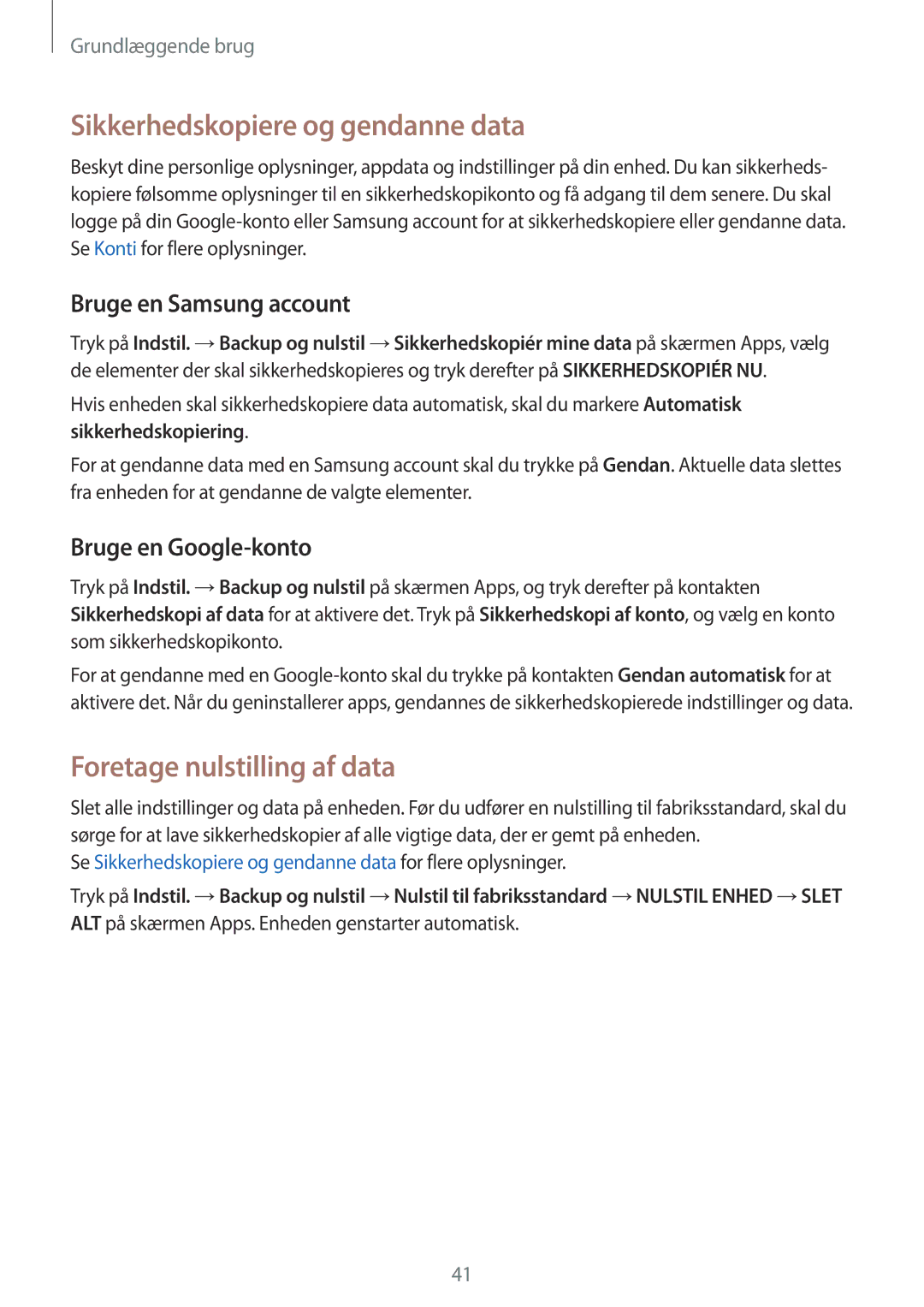Grundlæggende brug
Sikkerhedskopiere og gendanne data
Beskyt dine personlige oplysninger, appdata og indstillinger på din enhed. Du kan sikkerheds- kopiere følsomme oplysninger til en sikkerhedskopikonto og få adgang til dem senere. Du skal logge på din
Bruge en Samsung account
Tryk på Indstil. →Backup og nulstil →Sikkerhedskopiér mine data på skærmen Apps, vælg de elementer der skal sikkerhedskopieres og tryk derefter på SIKKERHEDSKOPIÉR NU.
Hvis enheden skal sikkerhedskopiere data automatisk, skal du markere Automatisk sikkerhedskopiering.
For at gendanne data med en Samsung account skal du trykke på Gendan. Aktuelle data slettes fra enheden for at gendanne de valgte elementer.
Bruge en Google-konto
Tryk på Indstil. →Backup og nulstil på skærmen Apps, og tryk derefter på kontakten Sikkerhedskopi af data for at aktivere det. Tryk på Sikkerhedskopi af konto, og vælg en konto som sikkerhedskopikonto.
For at gendanne med en
Foretage nulstilling af data
Slet alle indstillinger og data på enheden. Før du udfører en nulstilling til fabriksstandard, skal du sørge for at lave sikkerhedskopier af alle vigtige data, der er gemt på enheden.
Se Sikkerhedskopiere og gendanne data for flere oplysninger.
Tryk på Indstil. →Backup og nulstil →Nulstil til fabriksstandard →NULSTIL ENHED →SLET ALT på skærmen Apps. Enheden genstarter automatisk.
41